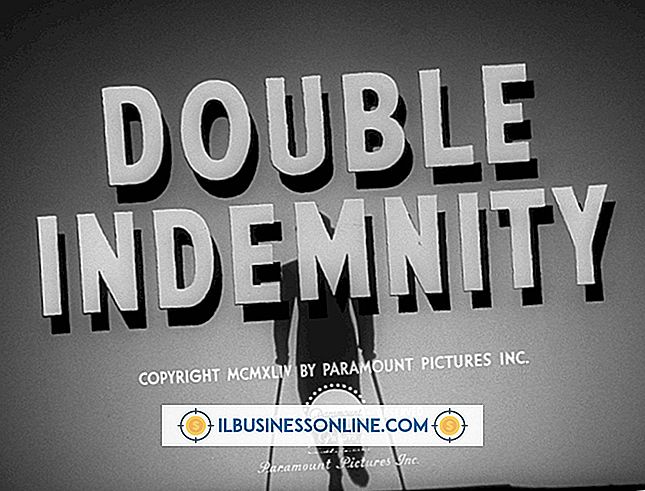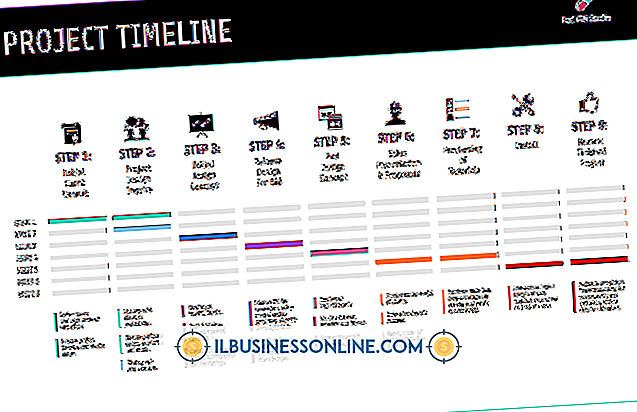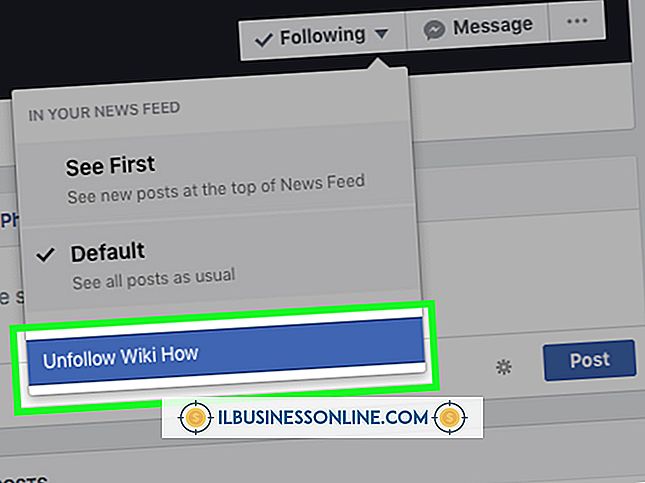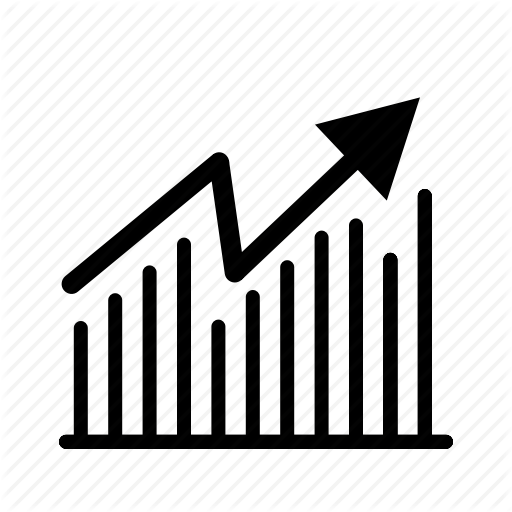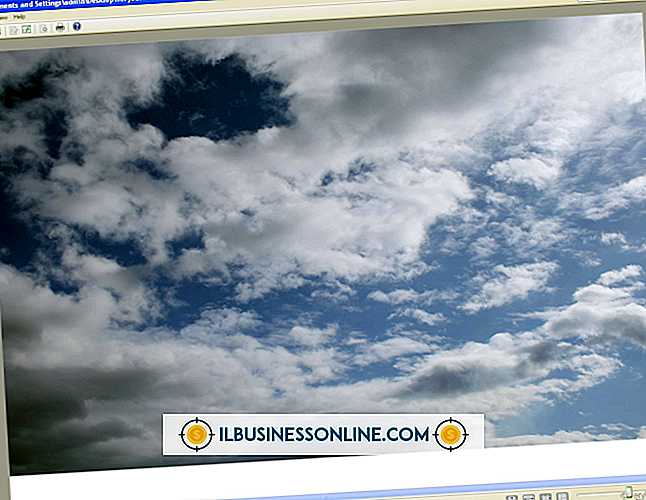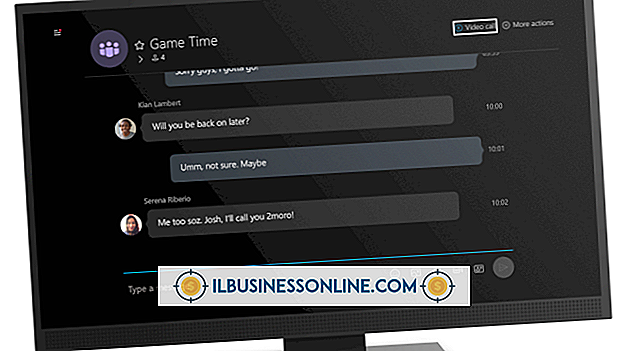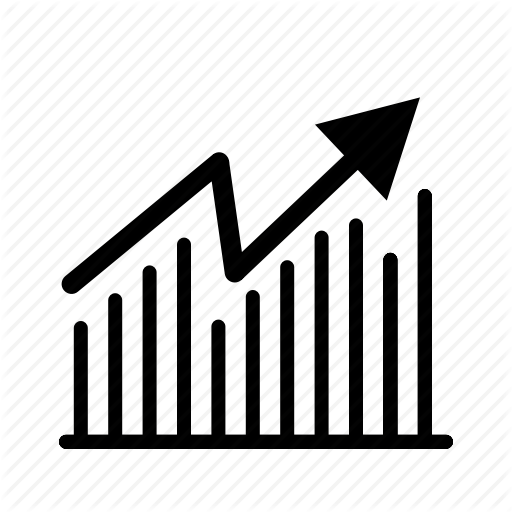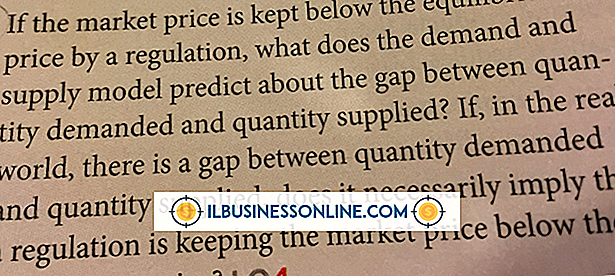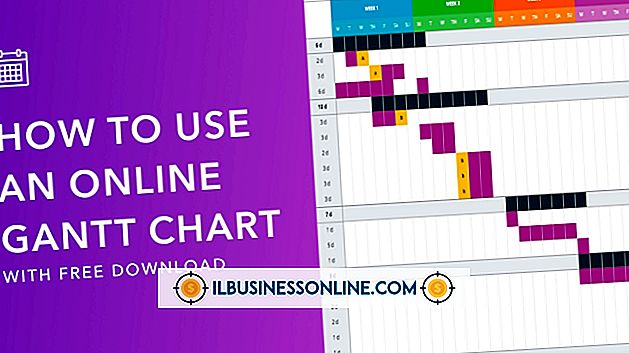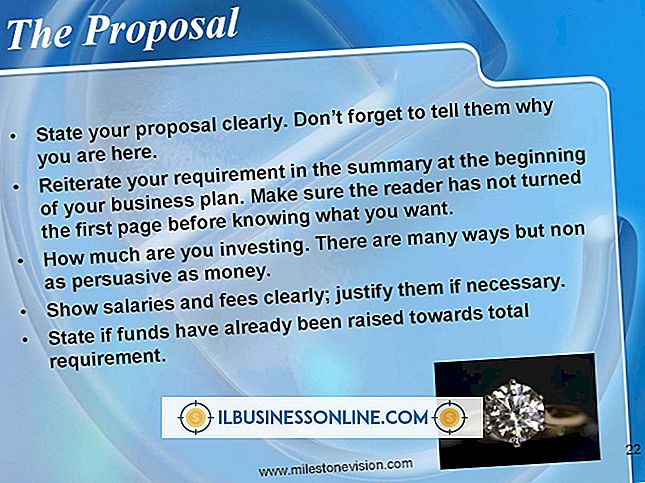So deaktivieren Sie die automatische Korrektur in Google Spreadsheets

Google Spreadsheets wurde 2006 eingeführt und ist eine praktische Lösung für Benutzer, die jederzeit und überall auf Tabellendaten zugreifen müssen. Als Cloud-basierte Anwendung kann auf Google Spreadsheets von jedem Computer mit Internetverbindung und Webbrowser aus zugegriffen werden. Sie bietet keine Autokorrekturfunktion, unterstützt jedoch eine Autoformat-Funktion, mit der Sie das Format einer Zelle nach dem Eingeben von Daten ändern können.
1
Melden Sie sich bei Ihrem Google-Konto an.
2
Wählen Sie die Zellen aus, für die Sie das automatische Formatieren deaktivieren möchten. Sie können auf eine Zelle klicken und den Mauszeiger ziehen, um einen Bereich auszuwählen. Klicken Sie alternativ auf die erste Zelle, halten Sie die "Umschalttaste" gedrückt und wählen Sie dann die letzte Zelle im gewünschten Bereich aus.
3.
Klicken Sie in der Google Spreadsheets-Menüleiste auf das Symbol "123".
4
Wählen Sie das geeignete Format für Ihren Zellbereich aus. Die Optionen umfassen numerische, finanzielle, wissenschaftliche, Datums- oder Zeitformate und verschiedene andere.
5
Wiederholen Sie diesen Vorgang nach Bedarf für andere Zellbereiche.